Deurbel Installatie
Koppel je deurbel aan je Ismartgate apparaat

5. Kies in het menu Video de optie "Deur" die u wilt videobewaken.
NB: Als je geen videoplugin hebt, vergeet er dan niet een aan te schaffen.
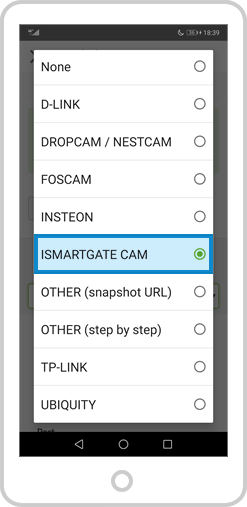
6. Kies het merk van je IP Camera: "ISMARTGATE CAM"
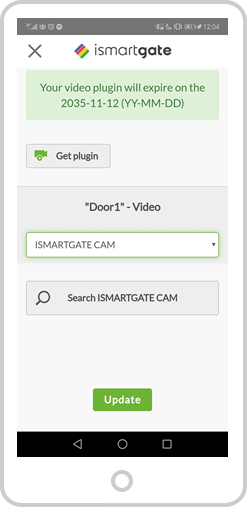
7. Selecteer de optie ZOEK ISMARTGATE CAM
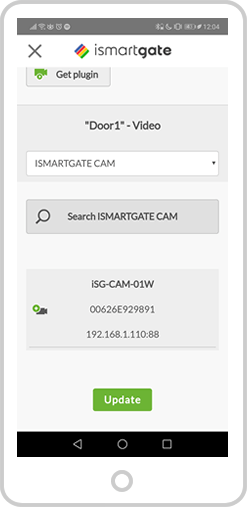
8. De app zoekt binnen exact hetzelfde netwerk als waarmee de ismartgate is verbonden, zorg ervoor dat de camera is verbonden met exact hetzelfde netwerk (2.4GHz). Selecteer je camera.
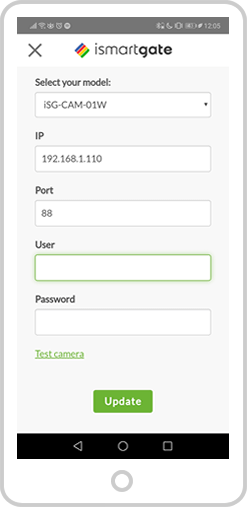
9. De app vult automatisch de informatie van de camera in. Je hoeft alleen de CAMERA gebruikersnaam en wachtwoord in te voeren (NIET de gebruikersnaam & wachtwoord van het ismartgate apparaat).

